"Ik ben een nieuwe gebruiker van de iPhone en ik ontdekte dat de suggesties verkeerd waren, hoe de toetsenbordgeschiedenis op de iPhone te wissen?" Het valt niet te ontkennen dat iPhones slimme apparaten zijn. Het kan suggesties doen op basis van uw acties, zoals zoekgeschiedenis. Het is echter vervelend dat de iPhone verkeerd gespelde woorden suggereert of getypte woorden vervangt door eigen woorden. Als je wilt toetsenbordgeschiedenis wissen op iPhone dan moet u deze handleiding lezen.
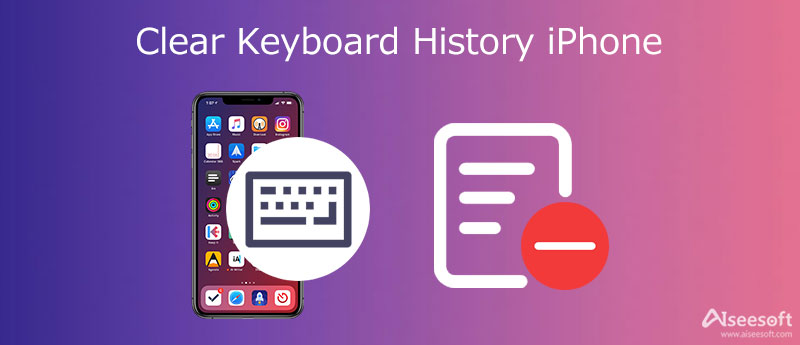
Standaard stelt iPhone het toetsenbord in staat om te leren van uw typestijl, zodat het suggesties kan doen. Hoewel het u helpt om snel te typen, onthoudt deze functie uw spelfout. Soms geeft het ook irrelevante suggesties. Gelukkig kun je de toetsenbordgeschiedenis op je iPhone wissen door de onderstaande stappen te volgen.
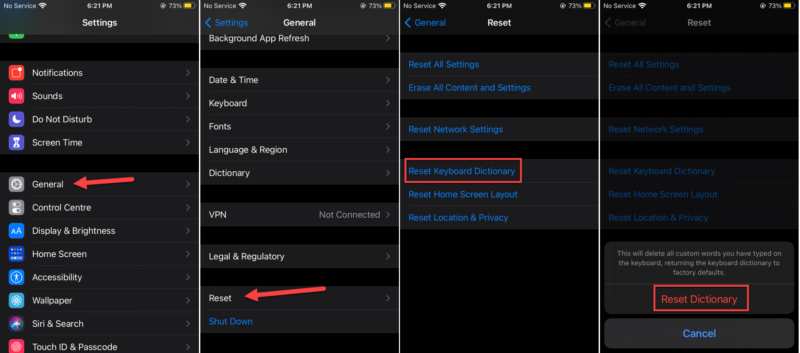
1. Schakel Voorspellen uit. Nadat je de toetsenbordgeschiedenis hebt gewist, begint je iPhone met een nieuwe voorspelling. Als je er vanaf wilt, ga dan naar de Instellingen-app, tik op AlgemeenEn Toetsenbord. Scroll naar beneden en schakel de . uit Voorspellend.
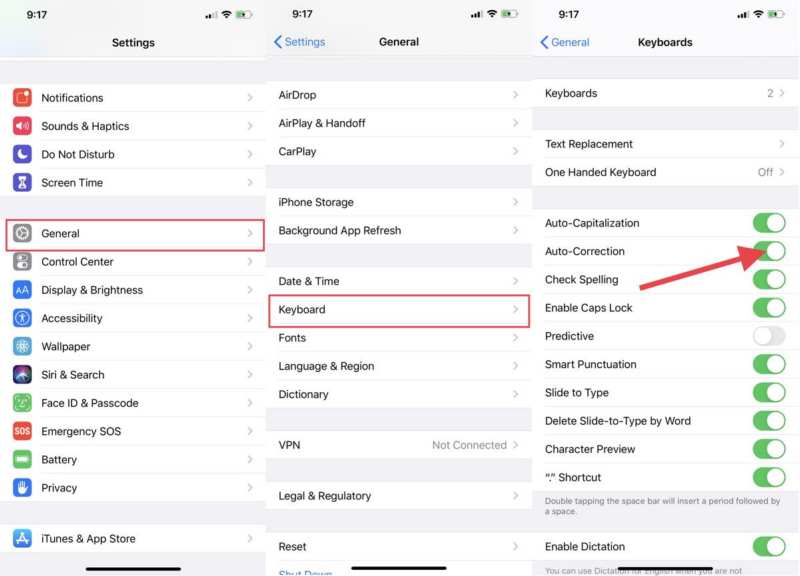
2. Schakel Auto-Correctie uit. iPhone corrigeert je woorden op basis van je acties. Om te voorkomen dat het uw type corrigeert, gaat u naar de app Instellingen, gaat u naar Algemeen en Toetsenbord. Schakel vervolgens de functie Auto-Correctie uit.
3. Gebruik een toetsenbord van derden. Het ingebouwde toetsenbord op iPhone is niet slim genoeg. Als je alleen specifieke items wilt wissen, kan een ander toetsenbord een goede keuze zijn, zoals Swype.
Door de toetsenbordgeschiedenis te wissen, kunt u niet alleen suggesties en spelfouten verwijderen, maar kunt u ook ruimte vrijmaken en de prestaties van uw iPhone verbeteren. In sommige gevallen is het essentieel om uw privacy te beschermen. Aiseesoft iPhone-reiniger, aan de andere kant, kan u helpen het werk snel te doen.

Downloads
Aiseesoft iPhone Cleaner – Beste toetsenbordgeschiedenisreiniger
100% veilig. Geen advertenties.
100% veilig. Geen advertenties.
Installeer de beste software voor het wissen van toetsenbordgeschiedenis op uw pc. Er is een andere versie voor Mac. Sluit vervolgens je iPhone aan op dezelfde computer met een Lightning-kabel. Start de software en het zal uw handset onmiddellijk detecteren.

Druk op de Maak ruimte vrij optie aan de linkerkant en klik op de Quick Scan knop om te beginnen met zoeken naar toetsenbordgeschiedenis op de iPhone. Klik na het scannen op de Wissen knop naast Wis ongewenste bestanden. Nu kunt u de ongewenste bestandstypen bekijken en de gewenste typen controleren.

Als je klaar bent, klik je op Wissen knop rechtsonder om de toetsenbordgeschiedenis op uw iPhone te wissen. Tijdens het proces moet u uw iPhone verbonden houden met de pc. Als het klaar is, verwijdert u de handset van uw computer en zult u zien dat uw toetsenbord normaal werkt zonder geschiedenis.

Opmerking:Naast toetsenbordgeschiedenis kan de software: Verwijder zoekgeschiedenis, schone systeemongewenste bestanden, en app-cache wissen en andere nutteloze gegevens van de iPhone snel.
1. Kan ik mijn iPhone-toetsenbordgeschiedenis zien?
Als u het native iOS-toetsenbord gebruikt, is er geen manier om terug te gaan en uw typegeschiedenis of wat u hebt getypt te zien. Als u een toetsenbord van derden gebruikt, heeft u mogelijk specifieke dingen die u hebt getypt, kunnen bekijken of verwijderen.
2. Hoe corrigeer je specifieke woorden uit de voorspellende tekst van de iPhone?
Om voorspellende tekst naar een woord te forceren, open je de app Instellingen, tik je op Algemeen, En vervolgens Toetsenbord. druk de Tekst vervangen optie, tik op + pictogram, en voer de juiste spelling in in de Uitdrukking doos. Typ vervolgens de verkeerde spelling in het kortere weg doos. Dan geeft de voorspellende tekst niet meer de verkeerde suggestie.
3. Wat betekent toetsenbordreset op de iPhone?
Het verwijdert alle woorden die u aan het gebruikerswoordenboek hebt toegevoegd, inclusief suggesties en woorden die u hebt ingetypt.
Conclusie
In deze handleiding wordt uitgelegd hoe u de toetsenbordgeschiedenis op iPhone en iPad wist. Als u last heeft van spelfouten of onjuiste suggesties, volg dan onze gids om uw toetsenbordgeschiedenis volledig te verwijderen. Aiseesoft iPhone Cleaner kan u helpen snel de geschiedenis en suggesties van iOS-handsets te verwijderen. Als je andere problemen tegenkomt over dit onderwerp, laat dan een bericht achter onder dit bericht en we zullen zo snel mogelijk antwoorden.

Blu-ray-speler is een krachtige speler die Blu-ray-schijf, Blu-ray-map, dvd-schijf / map / ISO-bestand kan afspelen en fungeert als gewone mediaspeler voor alle HD / SD-videobestanden.
100% veilig. Geen advertenties.
100% veilig. Geen advertenties.